ホームページ >ソフトウェアチュートリアル >コンピューターソフトウェア >CorelDRAW メニュー バーが表示されない場合はどうすればよいですか? メニュー バーを表示する方法のチュートリアル
CorelDRAW メニュー バーが表示されない場合はどうすればよいですか? メニュー バーを表示する方法のチュートリアル
- 王林転載
- 2024-02-13 23:15:081829ブラウズ
php エディタ Zimo は、CorelDRAW メニュー バーが消える問題を解決する方法に関するチュートリアルを提供します。 CorelDRAW を使用しているときに、メニュー バーが表示されなくなり、操作に支障をきたすことがあります。しかし、心配しないでください。この記事では、この問題を簡単に解決できるように、メニューバーを表示する方法を詳しく紹介します。メニュー バーが非表示になったり、誤って閉じてしまった場合でも、簡単な操作でメニュー バーの表示を復元できるため、CorelDRAW をスムーズにデザインや編集に使用できます。次に、エディターに従って、具体的な手順を見てみましょう。
具体的な操作は次のとおりです:
1. CorelDRAW ソフトウェアを開き、メニュー バーがあるかどうかを確認します
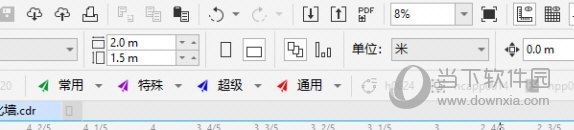
2。メニューバーがないことを確認したら、列ボックスの空白の位置にマウスを置き、マウスの右ボタンをクリックして、リスト内のメニューバーを確認します。 ##3. チェックが完了すると、メニューバーがソフトウェア上に再表示されていることがわかります
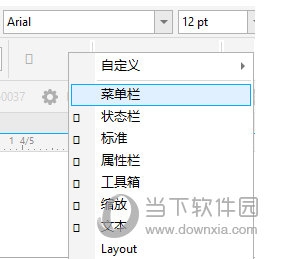
以上がCorelDRAW メニュー バーが表示されない場合はどうすればよいですか? メニュー バーを表示する方法のチュートリアルの詳細内容です。詳細については、PHP 中国語 Web サイトの他の関連記事を参照してください。
声明:
この記事はdownxia.comで複製されています。侵害がある場合は、admin@php.cn までご連絡ください。

